电脑自动更新关机后如何处理?
80
2024-06-30
在日常使用电脑时,系统自动更新是一项重要的功能,可以帮助我们及时获取最新的安全补丁和功能更新。然而,有时候我们可能需要关闭系统自动更新,例如在进行重要工作、游戏或是网络连接较差时。本文将详细介绍如何关闭系统自动更新,以提高电脑的安全性和效率。
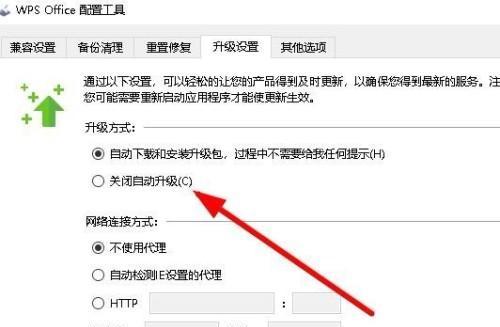
一、了解系统自动更新的作用和影响
1.系统自动更新对于保护电脑免受最新漏洞攻击非常重要。
2.系统自动更新能够提供新功能和性能改进,保持操作系统的稳定性。
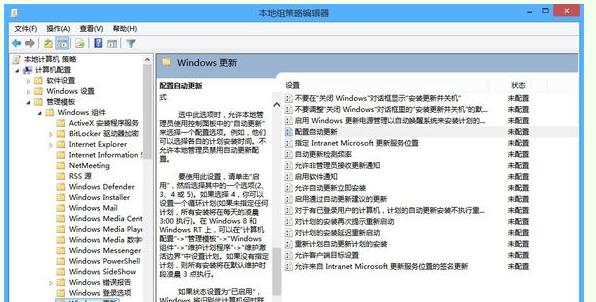
二、适用场景和需求
1.在进行重要工作或是需要稳定网络连接时,关闭系统自动更新可以避免因更新过程中的重启而造成的数据丢失。
2.在进行电脑游戏时,关闭系统自动更新可以减少更新过程中的网络占用和延迟。
三、关闭系统自动更新的方法之一:使用组策略编辑器
1.打开“运行”对话框并输入“gpedit.msc”命令,进入组策略编辑器。
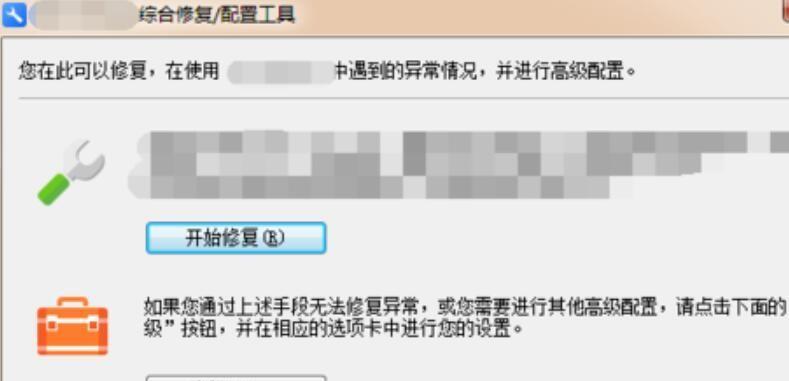
2.在组策略编辑器中,依次展开“计算机配置”、“管理模板”、“Windows组件”、“Windows更新”。
3.双击“配置自动更新”设置,并选择“已禁用”选项。
四、关闭系统自动更新的方法之二:使用服务管理器
1.打开“运行”对话框并输入“services.msc”命令,进入服务管理器。
2.在服务管理器中,找到“WindowsUpdate”服务并右键点击。
3.在弹出菜单中选择“属性”,将“启动类型”设置为“禁用”。
五、关闭系统自动更新的方法之三:使用注册表编辑器
1.打开“运行”对话框并输入“regedit”命令,进入注册表编辑器。
2.找到路径“HKEY_LOCAL_MACHINE\SOFTWARE\Policies\Microsoft\Windows\WindowsUpdate\AU”。
3.右键点击“AUOptions”并选择“修改”,将数值改为“1”。
六、关闭系统自动更新的注意事项
1.关闭系统自动更新可能会导致系统安全漏洞无法及时修补,请谨慎操作。
2.及时手动更新系统是确保电脑安全的一个重要步骤,因此应定期检查并手动更新。
七、恢复系统自动更新的方法
1.使用组策略编辑器、服务管理器或注册表编辑器,将之前的设置恢复为默认状态即可。
八、
通过本文的介绍,我们了解到了关闭系统自动更新的重要性和多种实用的方法。在适当的场景下,关闭系统自动更新能够提高电脑的安全性和工作效率。但我们也要注意在必要时手动更新系统,保持电脑的安全性。
(文章长度较长,剩余段落已省略)
版权声明:本文内容由互联网用户自发贡献,该文观点仅代表作者本人。本站仅提供信息存储空间服务,不拥有所有权,不承担相关法律责任。如发现本站有涉嫌抄袭侵权/违法违规的内容, 请发送邮件至 3561739510@qq.com 举报,一经查实,本站将立刻删除。